出库作业操作步骤Word下载.docx
《出库作业操作步骤Word下载.docx》由会员分享,可在线阅读,更多相关《出库作业操作步骤Word下载.docx(11页珍藏版)》请在冰豆网上搜索。
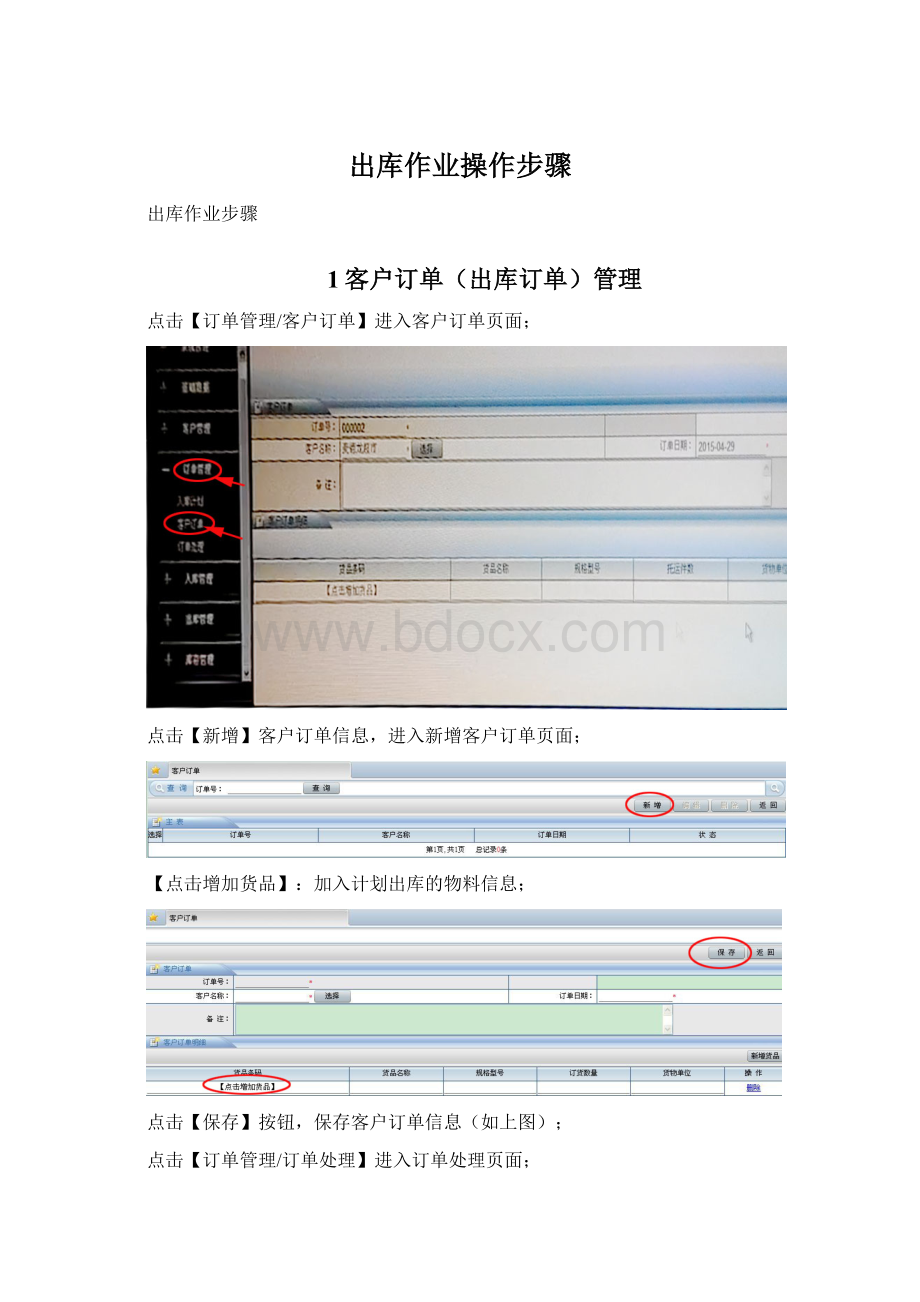
加入计划出库的物料信息;
点击【保存】按钮,保存客户订单信息(如上图);
点击【订单管理/订单处理】进入订单处理页面;
点击订单,点击确认按钮确认客户订单信息
2出库作业
2.1出库计划(各种类型货架出货前期相同步骤)
点击【出库管理/出库计划】进入出库计划页面。
选中出库任务单点击【出库计划】按钮,进入出库任务单页面。
点击【选择】选择包装类型。
包装完成后点击确定,进入订单处理页面。
系统会根据货品的库存信息自动查找所
在的库区。
完成后点击【下一步】,弹出提示信息,确定即可。
3重型货架拣货
完成第二节《出库作业》的步骤以后,执行以下操作完成重型货架拣货
3.1电脑拣货流程
下图为重型货架
重型货架拣货流程如下图所示
点击【出库管理/重型货架拣货】,进入到拣货作业单列表页面:
选择一个拣货作业单:
点击【拣选】按钮,进入到拣货作业页面:
拣选之后单击【返回】按钮(如上图):
完成之后,单击【拣选确认】,进入RF终端拣选
3.2RF手持终端拣选
主界面页面,如下图,点击【出库作业】按钮,进入到出库作业页面;
选择【重型货架拣选】
扫描【货架】【托盘】【货品】,获得编号,输入数量,点击【拣选】,完成拣选操作。
此处没有截图,只能按照文字解释操作,具体方法和入库操作类似
4电子标签拣货
完成第二节《出库作业》的步骤以后,执行以下操作完成电子标签拣货
4.1电脑操作
点击【出库管理/电子标签拣货】,进入到拣货作业单列表页面:
拣选后点击添加【周转箱】;
完成后点击【发送】按钮,将单据发送到RF终端
4.2RF终端确认周转箱
在RF手持终端点选【电子标签拣货】
点击【周转箱确认】
扫描周转箱上的条形码,点击【确认】
4.3电子货架拣选
下图就是电子标签货架(也叫流利货架),
点击【出库管理/电子标签拣货接收】进入电子标签拣货接收页面
选择拣货作业单点击【接收】;
接收完成后点击出库确认,已确认完成出库;
电子货架拣选单确认以后,远端的指示灯会亮起,该货架相应的货箱对应的显示屏能显示该货箱内物品的拣选数量,拣选完成后按显示屏旁的白色按钮结束该货箱拣选,所有货箱对应的白色按钮按过以后,远端指示灯熄灭,拣选结束。
5拣货单打印
点击【出库管理/拣货单打印】进入到拣货单打印列表页面:
打印拣选作业单:
点击拣选作业单号,进入到打印页面:
点击【打印】按钮,完成打印。
THANKS!
!
致力为企业和个人提供合同协议,策划案计划书,学习课件等等
打造全网一站式需求
欢迎您的下载,资料仅供参考